ADB工具配置使用说明,看图就明白了
发布时间:2020-01-02 09:43:26作者:知识屋
ADB工具(Android Debug Bridge),这是一个用于调试Android系统、管理Android设备的专业工具,有了它,我们就可以在电脑中安装、卸载手机APK,进行手机刷机。本文简单整理了有关ADB工具的基本使用方法,大家可以参考。
如何正确配置使用ADB工具?
1、下载ADB工具,解压压缩包,得到几个文件,接着进行环境配置,
2、鼠标右击【计算机】,选择【属性】,进入以下界面,点击【高级系统设置】,然后打开系统属性窗口,点击【高级】——【环境变量】,
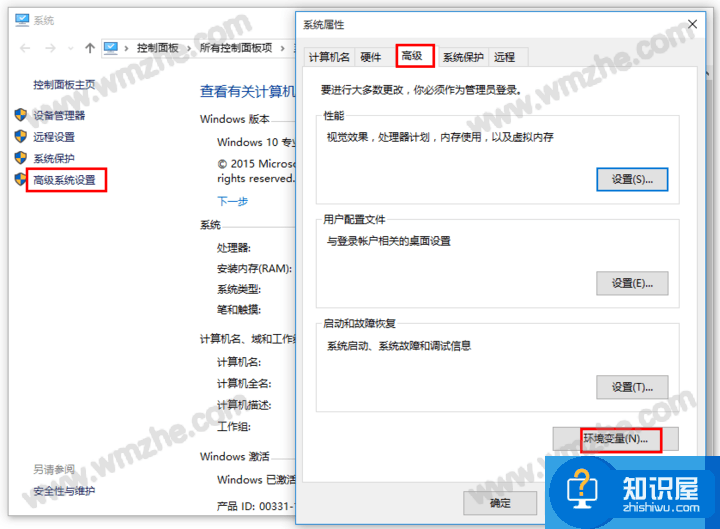
如图,在【系统变量】中找到PATH,点击【编辑】,弹出对话框,将ADB工具所在路径添加到变量值,点击确定,
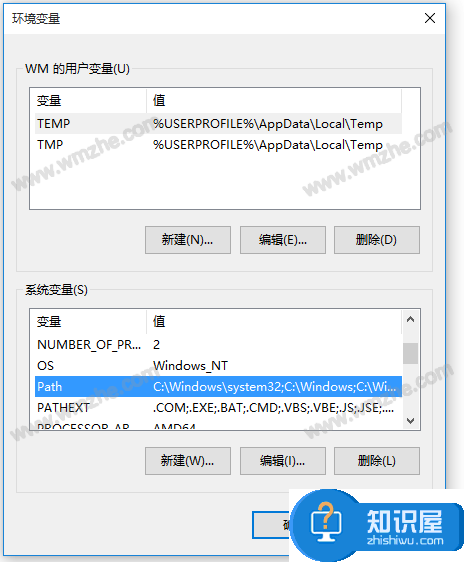
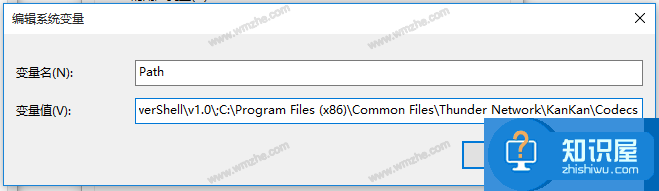
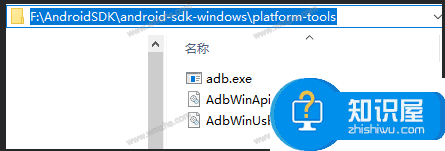
3、按住快捷键【Windows+R】,打开运行对话框,输入cmd,回车,
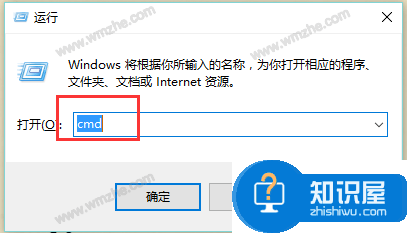
4、打开命令提示符窗口,输入adb version,回车,即可看到adb版本;输入abd,回车,不仅可以知道adb的版本信息,还能查看其它消息,
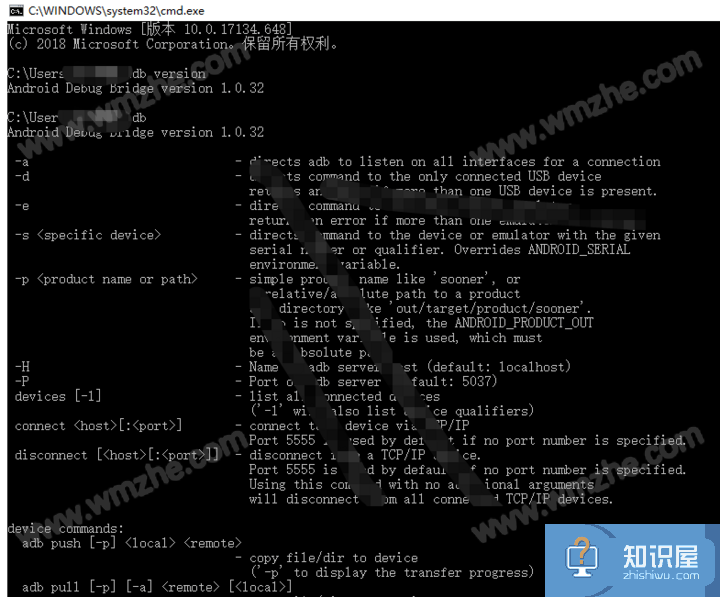
5、输入adb connect 127.0.0.1:62001,回车,显示如图,

6、输入adb devices,回车,显示当前连接的设备,
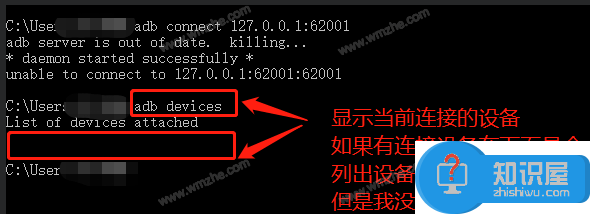
如果你想尝试使用ADB工具进行手机刷机,可以参考zhishiwu.com整理的文章说明。
知识阅读
-
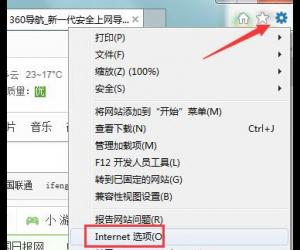
为什么电脑无法播放网络视频原因 电脑无法播放网络视频的解决教程
-

墨迹天气皮肤下载安装方法
-

EV录屏怎么用? EV录屏使用方法
-
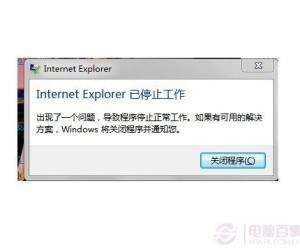
Internet Explorer已停止工作怎么办 Internet Explorer已停止工作的解决办法
-

如何在word中添加MathType编辑器?输入复杂公式
-

倩女幽魂手游巧过65英雄剧情
-
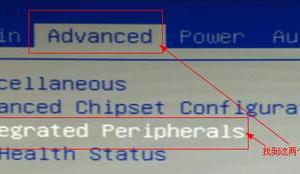
电脑无法开机显示EXITING INTEL PXE ROM 电脑开机一直卡在Exiting PXE ROM怎么办
-

如何关闭Win7系统休眠功能方法 win7电脑如何取消自动休眠模式
-
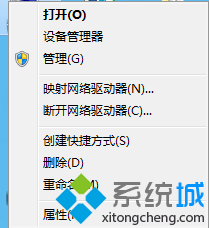
win7系统下玩单机游戏出现闪屏抖屏的解决方法 怎么解决win7系统玩单机游戏出现闪屏抖屏现象
-

Win7玩英雄联盟时自动关机怎样解决 英雄联盟客户端自动关机怎么回事
软件推荐
更多 >-
1
 一寸照片的尺寸是多少像素?一寸照片规格排版教程
一寸照片的尺寸是多少像素?一寸照片规格排版教程2016-05-30
-
2
新浪秒拍视频怎么下载?秒拍视频下载的方法教程
-
3
监控怎么安装?网络监控摄像头安装图文教程
-
4
电脑待机时间怎么设置 电脑没多久就进入待机状态
-
5
农行网银K宝密码忘了怎么办?农行网银K宝密码忘了的解决方法
-
6
手机淘宝怎么修改评价 手机淘宝修改评价方法
-
7
支付宝钱包、微信和手机QQ红包怎么用?为手机充话费、淘宝购物、买电影票
-
8
不认识的字怎么查,教你怎样查不认识的字
-
9
如何用QQ音乐下载歌到内存卡里面
-
10
2015年度哪款浏览器好用? 2015年上半年浏览器评测排行榜!








































